Heim >System-Tutorial >Windows-Serie >So aktivieren Sie die Telnet-Funktion in Win10 Home Edition
So aktivieren Sie die Telnet-Funktion in Win10 Home Edition
- 王林nach vorne
- 2024-01-17 12:54:201583Durchsuche
Liebe Win 10 Home Edition-Benutzer, im Folgenden erfahren Sie, wie Sie den Telnet-Dienst aktivieren. Als Standardprotokoll und Hauptmethode des Internet-Remote-Anmeldedienstes wird Telnet hauptsächlich in Internetsitzungen verwendet. Manchmal müssen wir möglicherweise die Telnet-Funktion verwenden, aber viele Benutzer wissen nicht, wie man sie bedient, daher ist Telnet normalerweise deaktiviert. Im Folgenden stellen wir Ihnen im Detail vor, wie Sie den Telnet-Dienst aktivieren.
So aktivieren Sie Telnet in der Win10-Home-Version
1. Geben Sie bitte „Systemsteuerung“ in die Suchleiste in der unteren linken Ecke ein, um es zu öffnen.
2. Klicken Sie anschließend hier auf die Option „Programme und Funktionen“.
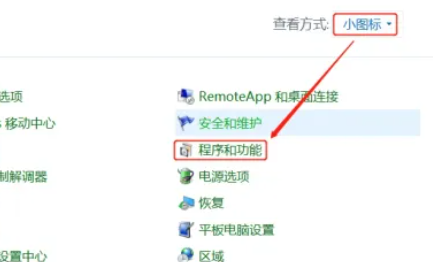
3. Klicken Sie dann, um die Win-Funktion zu starten, suchen Sie nach „Telnet-Client“ und klicken Sie auf die Schaltfläche „OK“, um sie zu öffnen.
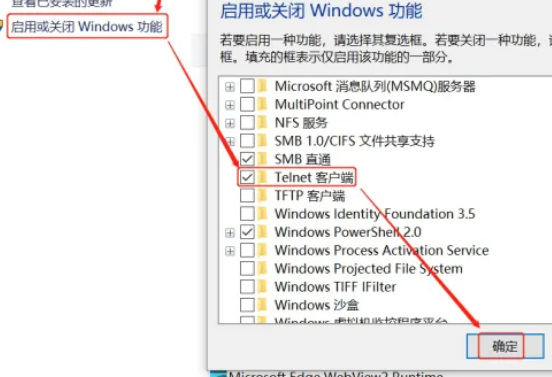
4. Drücken Sie dann die Tastenkombination Win+R und geben Sie den Befehl cmd ein.
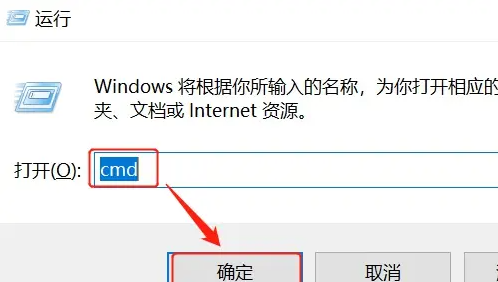
5. Führen Sie zum Testen den Telnet-Befehl aus. Wenn die unten gezeigte Schnittstelle angezeigt wird, bedeutet dies, dass der Telnet-Dienst erfolgreich gestartet wurde.
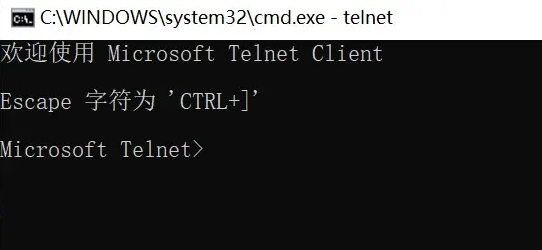
Das obige ist der detaillierte Inhalt vonSo aktivieren Sie die Telnet-Funktion in Win10 Home Edition. Für weitere Informationen folgen Sie bitte anderen verwandten Artikeln auf der PHP chinesischen Website!

